ug基础绘图教程入门
软件: ug
UG基础绘图教程入门指南
UG(Unigraphics)是一款功能强大的三维设计与制造软件,广泛应用于机械、汽车、航空航天等行业。对于新手而言,掌握基础绘图流程与核心操作是入门的关键。以下是系统化的入门步骤:
1. 软件安装与初始设置
安装UG NX系列软件(如NX10及以上版本)后,双击桌面图标打开主界面。点击顶部菜单栏【文件】→【新建】,在弹出的对话框中选择“模型”类型,输入文件名称(如“入门练习”),设置保存路径(建议创建专用文件夹),点击“确定”进入三维建模界面。此时需重点熟悉界面布局:左侧为菜单栏与工具栏(包含所有绘图工具),右侧为资源栏(管理草图、特征等对象),中央为绘图窗口(显示图形),底部为状态栏(提示操作信息);窗口正上方的基准坐标系(X、Y、Z轴)是绘图的基准参考,所有图形均基于此构建。
2. 建立绘图基准面
二维图形需依托基准面绘制,常用XY平面(水平面)作为初始绘图面。点击左侧工具栏中的【草图】命令(或使用快捷键“Ctrl+Shift+S”),弹出“创建草图”对话框;在“基准平面”下拉菜单中选择“XY平面”,点击“确定”,进入草图环境(绘图窗口显示XY平面网格,便于定位)。
3. 绘制二维图形(核心基础)
二维图形是三维建模的基础,常用工具包括点、直线、矩形、圆等,操作步骤如下:
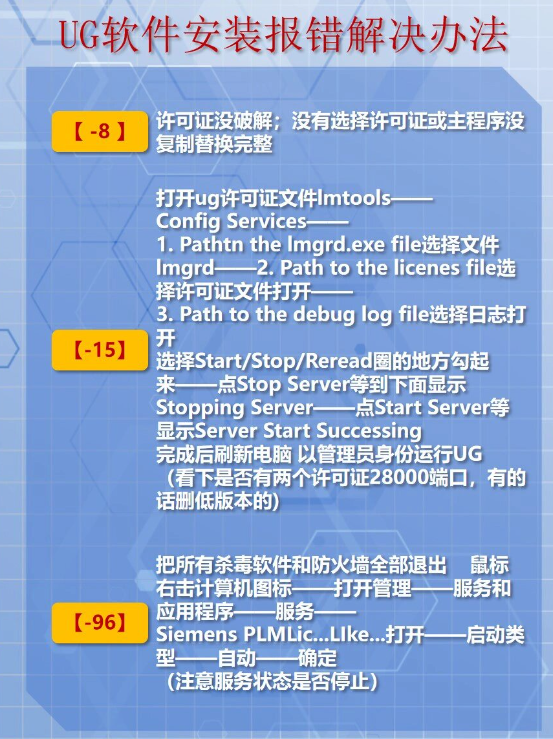
- 点:点击工具栏中的【点】命令,输入点的坐标(如“0,0”表示原点),点击“应用”完成绘制;
- 直线:点击【直线】命令,选择点(如原点)作为起点,输入终点坐标(如“100,0”)或通过鼠标拖动确定长度与角度(如“长度=100mm,角度=0°”),点击“应用”完成直线绘制;
- 矩形:点击【矩形】命令,选择“中心-边”方式,点击原点作为中心,输入矩形的长(如“80mm”)和宽(如“60mm”),点击“应用”完成绘制;
- 圆:点击【圆】命令,选择“圆心-半径”方式,点击原点作为圆心,输入半径(如“30mm”),点击“应用”完成绘制。
绘制完成后,点击顶部菜单栏【完成草图】(或使用快捷键“Ctrl+Q”),退出草图环境,二维图形将保留在绘图窗口中。
4. 拉伸二维图形生成三维体
二维图形需通过拉伸命令转换为三维实体(如长方体、圆柱体)。点击左侧工具栏中的【拉伸】命令,弹出“拉伸”对话框;在“截面”区域选择刚绘制的草图(如“草图1”),设置“开始距离”(如“0mm”,从基准面开始)和“结束距离”(如“50mm”,拉伸厚度),点击“确定”,即可生成对应的三维实体(如长方体)。
5. 调整视角查看三维特征
初始视角可能无法完整显示三维实体,需通过以下操作调整:
- 旋转视角:按住鼠标中键(滚轮)并拖动鼠标,可任意方向旋转实体;
- 缩放视角:滚动鼠标滚轮,可放大或缩小实体;
- 平移视角:按住鼠标中键+Ctrl键,拖动鼠标可平移实体。
调整至合适视角后,松开鼠标即可固定视图。
6. 新手实用技巧(提升效率)
- 快捷键使用:熟练掌握常用快捷键(如“Ctrl+N”新建文件、“Ctrl+S”保存文件、“Ctrl+Q”完成草图、“Ctrl+Shift+S”创建草图),可大幅减少操作时间;
- 图层管理:点击顶部菜单栏【格式】→【图层】,打开“图层管理器”,可将不同图形(如轮廓线、中心线)放置在不同图层,通过右键点击图层选择“显示/隐藏”,提高绘图清晰度;
- 对称性绘制:绘制对称图形(如法兰盘)时,可使用【镜像】命令(点击工具栏中的【镜像】),选择对称轴(如X轴或Y轴),快速复制图形,保证对称精度。
通过以上步骤,新手可快速掌握UG基础绘图流程。后续需通过大量练习(如绘制复杂零件、装配体),熟悉更多高级功能(如倒圆角、拔模、曲面设计),逐步提升建模能力。
UG(Unigraphics)是一款功能强大的三维设计与制造软件,广泛应用于机械、汽车、航空航天等行业。对于新手而言,掌握基础绘图流程与核心操作是入门的关键。以下是系统化的入门步骤:
1. 软件安装与初始设置
安装UG NX系列软件(如NX10及以上版本)后,双击桌面图标打开主界面。点击顶部菜单栏【文件】→【新建】,在弹出的对话框中选择“模型”类型,输入文件名称(如“入门练习”),设置保存路径(建议创建专用文件夹),点击“确定”进入三维建模界面。此时需重点熟悉界面布局:左侧为菜单栏与工具栏(包含所有绘图工具),右侧为资源栏(管理草图、特征等对象),中央为绘图窗口(显示图形),底部为状态栏(提示操作信息);窗口正上方的基准坐标系(X、Y、Z轴)是绘图的基准参考,所有图形均基于此构建。
2. 建立绘图基准面
二维图形需依托基准面绘制,常用XY平面(水平面)作为初始绘图面。点击左侧工具栏中的【草图】命令(或使用快捷键“Ctrl+Shift+S”),弹出“创建草图”对话框;在“基准平面”下拉菜单中选择“XY平面”,点击“确定”,进入草图环境(绘图窗口显示XY平面网格,便于定位)。
3. 绘制二维图形(核心基础)
二维图形是三维建模的基础,常用工具包括点、直线、矩形、圆等,操作步骤如下:
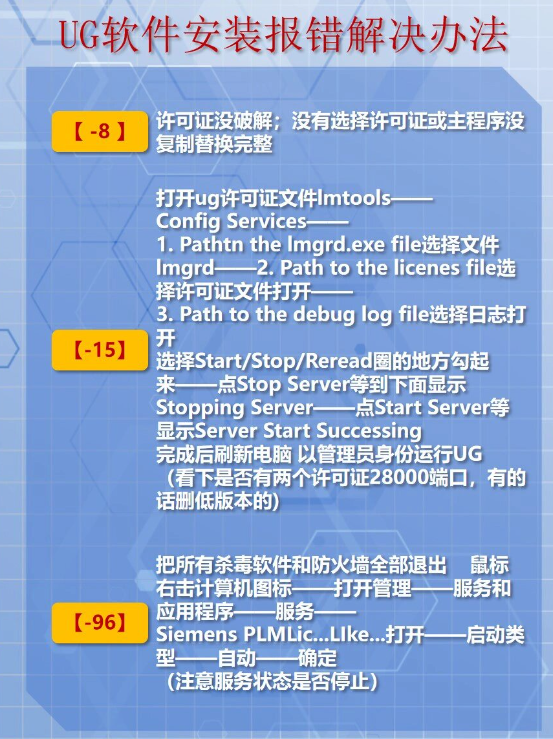
- 点:点击工具栏中的【点】命令,输入点的坐标(如“0,0”表示原点),点击“应用”完成绘制;
- 直线:点击【直线】命令,选择点(如原点)作为起点,输入终点坐标(如“100,0”)或通过鼠标拖动确定长度与角度(如“长度=100mm,角度=0°”),点击“应用”完成直线绘制;
- 矩形:点击【矩形】命令,选择“中心-边”方式,点击原点作为中心,输入矩形的长(如“80mm”)和宽(如“60mm”),点击“应用”完成绘制;
- 圆:点击【圆】命令,选择“圆心-半径”方式,点击原点作为圆心,输入半径(如“30mm”),点击“应用”完成绘制。
绘制完成后,点击顶部菜单栏【完成草图】(或使用快捷键“Ctrl+Q”),退出草图环境,二维图形将保留在绘图窗口中。
4. 拉伸二维图形生成三维体
二维图形需通过拉伸命令转换为三维实体(如长方体、圆柱体)。点击左侧工具栏中的【拉伸】命令,弹出“拉伸”对话框;在“截面”区域选择刚绘制的草图(如“草图1”),设置“开始距离”(如“0mm”,从基准面开始)和“结束距离”(如“50mm”,拉伸厚度),点击“确定”,即可生成对应的三维实体(如长方体)。
5. 调整视角查看三维特征
初始视角可能无法完整显示三维实体,需通过以下操作调整:
- 旋转视角:按住鼠标中键(滚轮)并拖动鼠标,可任意方向旋转实体;
- 缩放视角:滚动鼠标滚轮,可放大或缩小实体;
- 平移视角:按住鼠标中键+Ctrl键,拖动鼠标可平移实体。
调整至合适视角后,松开鼠标即可固定视图。
6. 新手实用技巧(提升效率)
- 快捷键使用:熟练掌握常用快捷键(如“Ctrl+N”新建文件、“Ctrl+S”保存文件、“Ctrl+Q”完成草图、“Ctrl+Shift+S”创建草图),可大幅减少操作时间;
- 图层管理:点击顶部菜单栏【格式】→【图层】,打开“图层管理器”,可将不同图形(如轮廓线、中心线)放置在不同图层,通过右键点击图层选择“显示/隐藏”,提高绘图清晰度;
- 对称性绘制:绘制对称图形(如法兰盘)时,可使用【镜像】命令(点击工具栏中的【镜像】),选择对称轴(如X轴或Y轴),快速复制图形,保证对称精度。
通过以上步骤,新手可快速掌握UG基础绘图流程。后续需通过大量练习(如绘制复杂零件、装配体),熟悉更多高级功能(如倒圆角、拔模、曲面设计),逐步提升建模能力。











